Philips F533: Подготовка к эксплуатации
Подготовка к эксплуатации: Philips F533
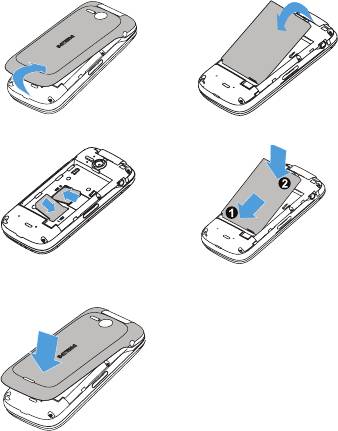
Подготовка к эксплуатации
Информация о том, как вставить SIM-карту и зарядить
аккумулятор перед первым использованием.
Вставьте SIM-карту
1
Снимите заднюю крышку.
2
Извлеките аккумулятор.
3
Вставьте карту SIM 1/SIM 2.
4
Вставьте аккумулятор.
5
Установите заднюю крышку
на место.
4
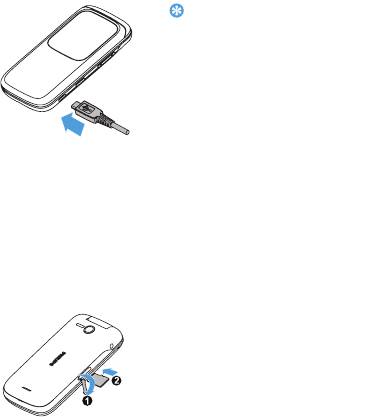
Зарядка аккумулятора
Новый аккумулятор частично заряжен. Индикатор заряда
аккумулятора в правом верхнем углу указывает уровень заряда.
Советы:
•
Можно использовать телефон во время
его зарядки.
•
Если зарядное устройство остается
подключенным к устройству при
полностью заряженном аккумуляторе,
это не приводит к повреждению
аккумулятора. Выключить зарядное
устройство можно только путем
отсоединения его от розетки.
•
Если вы не собираетесь использовать
телефон несколько дней, рекомендуем
извлечь аккумулятор.
•
Если полностью заряженный
аккумулятор не используется, он будет
терять свой заряд со временем.
•
Если аккумулятор используется в
первый раз или не использовался
длительное время, то для его зарядки
может потребоваться больше времени.
MicroSD (карты памяти)
Память телефона можно
расширить с помощью карты
MicroSD . (до 32Гб)
1
Разблокируйте крышку карты
памяти.
2
Выровняйте карту MicroSD по
отношению к слоту. Вставьте ее
на место.
3
Чтобы извлечь карту MicroSD,
нажмите на нее, а затем
вытащите ее.
5
Соединение с ПК
1
Подключите телефон к компьютеру с помощью прилагаемого
USB-кабеля или через соединение Bluetooth.
2
После подключения USB-кабеля выберите в Съемный диск
телефоне.
3
Теперь можно использовать телефон в качестве
запоминающего устройства USB.
Установка MobilePhoneTools на ПК
1
Вставьте прилагающееся программное обеспечение для
передачи данных в CD-привод.
2
Запустите программу установки autorun.exe.
3
Следуйте указаниям на экране, и установка начнется
автоматически.
4
После установки ПО, войти в папку с приложением (по
умолчанию C:\Program Files\Mobile PhoneTools for F533).
Далее открыть подпапку "USB_Driver" и запустить установку
дополнительных драйверов с помощью ярлыка
InstallDriver.exe.
Соединение телефона с ПК
1
Подключите телефон к ПК при помощи кабеля micro-USB из
комплекта поставки или через Bluetooth.
2
При подключении кабеля micro-USB для подключения
выберите
COM-порт в телефоне.
3
Дважды щелкните на значке MobilePhoneTools на ПК, после
этого отобразится значок подключения.
Настройка телефона
Настройте телефон согласно собственным предпочтениям.
Укажите время/дату
1
На начальном экране перейдите к Меню>Настройки>Время и
дата
.
2
Выберите Настроить время/дату: Выберите требуемые цифры.
6
Настройки SIM-карты
1
Убедитесь, что ваш телефон включен. Если требуется, введите
PIN-код.
2
Перейдите в Настройки>Телефон>Настройка SIM-карт>
Настройки SIM-карт>SIM1/SIM2>Слот1/Слот2 Имя или значок,
SIM-карты, чтобы ввести название или установить значок для
SIM-карты
.
3
Перейдите в меню Настройки>Настройка SIM-карт>Основная
SIM
, чтобы выбрать SIM1/SIM2 в качестве основной карты.
Внимание:
•
PIN-код устанавливается заранее и сообщается вашим оператором или
продавцом.
•
При вводе неправильного PIN-кода три раза подряд SIM-карта блокируется.
Чтобы разблокировать ее, необходимо запросить PUK-код у вашего оператора.
•
При вводе неправильного PUK-кода десять раз подряд SIM-карта будет
заблокирована навсегда. Если такое произойдет, обратитесь к своему оператору
или продавцу.
Профили
Профили определяются для нескольких видов окружения.
Они подразумевают определенные параметры мелодий звонка,
громкости и т.п. Заранее запрограммированные профили
позволяют легко настроить параметры входящих звонков и
сообщений в соответствии с необходимостью.
1
Перейдите к Профили, нажмите ,, чтобы активировать
профиль.
2
Нажмите левую функциональную клавишу L, чтобы изменить
мелодию звонка, громкость и т.п.
Чтобы активировать режим
Встреча, нажмите и удерживайте
# на начальном экране.
Внимание:
•
При выборе режима полета, вы разрываете соединение между телефоном и
мобильной телефонной сетью вашего телефона.
7
Оглавление
- Ваш телефон
- Подготовка к эксплуатации
- Использование телефона
- Мультимедиа
- Органайзер
- Веб-приложения и Java
- Настройки


